Připojení k počítači přes připojení BLUETOOTH (Windows)
Operace sloužící k registraci zařízení, se kterým se má sestavit připojení BLUETOOTH, se nazývá „párování“.
Používáte-li zařízení v kombinaci s reproduktorem poprvé, nejprve tato zařízení spárujte. Stejný postup proveďte pro spárování dalších zařízení.
Podporované operační systémy
Windows 10, Windows 8.1, Windows 7 SP1
Před zahájením jakýchkoli operací zkontrolujte následující:
-
Počítač je max. 1 m od reproduktoru.
-
Aby nedošlo k náhlému výstupu hlasitých zvuků z reproduktoru, ztlumili jste hlasitost reproduktoru a počítače, k němuž je reproduktor připojen.
-
Připravte se k vyhledání reproduktoru na počítači.
Pro systém Windows 10
Na hlavním panelu v pravém dolním rohu obrazovky vyberte položky [
 (Action Center)] – [Connect].
(Action Center)] – [Connect].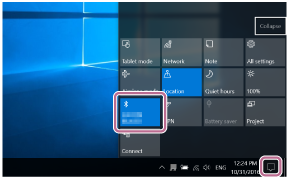
Pro systém Windows 8.1
Klikněte pravým tlačítkem na tlačítko [Start] a pak klikněte na položku [Control Panel].
Po zobrazení možnosti [All Control Panel Items] vyberte položku [Device and printer].
Zobrazí-li se obrazovka [Control Panel] místo možnosti [All Control Panel Items], vyberte položku [Large icons] či [Small icons] z nabídky [View by] v pravé horní části obrazovky.
Pro systém Windows 7
Klikněte na tlačítko [Start] a pak na položku [Devices and Printers].
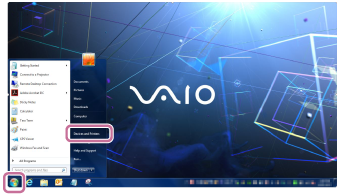
-
Stiskněte tlačítko
 (zap./pohotovostní režim).
(zap./pohotovostní režim).Reproduktor se zapne. Indikátor BLUETOOTH bliká pomalu bíle.
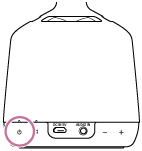
Když reproduktor zapnete, pokusí se sestavit připojení BLUETOOTH s naposledy připojeným zařízením BLUETOOTH. Je-li v blízkosti zařízení BLUETOOTH, ke kterému již byl reproduktor předtím připojen, může pouhým zapnutím reproduktoru dojít k jeho automatickému připojení a k rozsvícení indikátoru BLUETOOTH bíle. V tomto případě vypněte funkci BLUETOOTH, nebo vypněte napájení aktuálně připojeného zařízení BLUETOOTH.
-
Stiskněte a podržte tlačítko BLUETOOTH/
 PAIRING přibl. 2 sekundy.
PAIRING přibl. 2 sekundy.Indikátor BLUETOOTH reproduktoru bliká rychle bíle a pak reproduktor vydá zvukový signál* pro indikaci, že přešel do režimu párování.
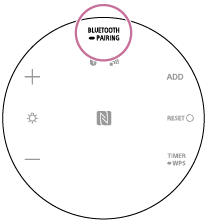
-
Proveďte párovací postup na počítači.
Připojení reproduktoru k počítači přes připojení BLUETOOTH
-
V možnosti Action Center v pravém dolním rohu obrazovky vyberte položku [Connect].
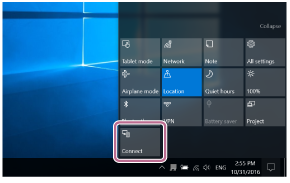
-
Vyberte položku [LSPX-S2].
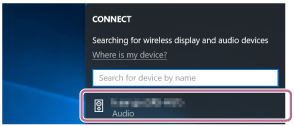
Nezobrazí-li se položka [LSPX-S2], proveďte operaci znovu od kroku
 .
.Po spárování se automaticky sestaví připojení BLUETOOTH a na obrazovce se zobrazí položka [Connected music]. Přejděte ke kroku
 .
.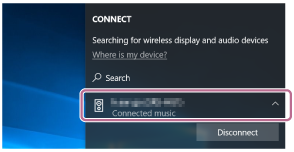
-
Klikněte na položku [Add a device].
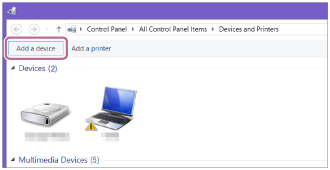
-
Vyberte položku [LSPX-S2] a klikněte na volbu [Next].
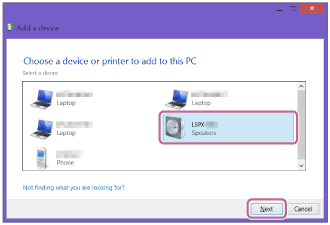
Je-li požadován kód*, zadejte „0000“.
Nezobrazí-li se položka [LSPX-S2], proveďte operaci znovu od kroku
 .
.* „Vstupní klíč“ může být uveden jako „vstupní kód“, „kód PIN“, „číslo PIN“ nebo „heslo“.
-
Když se zobrazí následující obrazovka, klikněte na možnost [Close].
Počítač zahájí instalaci ovladače.
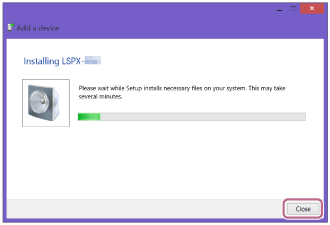
Během instalace se zobrazí značka [
 ] v levé dolní části ikony [LSPX-S2]. Když se značka [
] v levé dolní části ikony [LSPX-S2]. Když se značka [ ] skryje, je instalace ovladače hotova. Přejděte ke kroku
] skryje, je instalace ovladače hotova. Přejděte ke kroku  .
.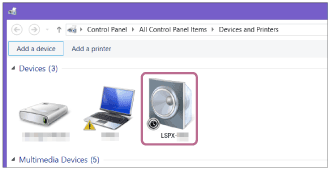
V závislosti na počítači může tato instalace trvat delší dobu. Trvá-li instalace ovladače příliš dlouho, funkce autom. vypnutí napájení (Autom. pohotovostní režim) reproduktoru způsobí, že dojde k jeho automatickému vypnutí. Pokud k tomu dojde, zapněte reproduktor znovu.
-
-
Zaregistrujte reproduktor do počítače.
Pro systém Windows 10
Po spárování se automaticky sestaví připojení BLUETOOTH a na obrazovce se zobrazí položka [Connected music]. Přejděte ke kroku
 .
.Pro systém Windows 8.1
-
Klikněte pravým tlačítkem na položku [LSPX-S2] v možnosti [Devices] a vyberte položku [Sound settings] z nabídky, která se zobrazí.

-
Potvrďte položku [LSPX-S2 Stereo] na obrazovce [Sound].
-
Je-li u položky [LSPX-S2 Stereo] značka zaškrtnutí (zelená), pokračujte krokem
 .
.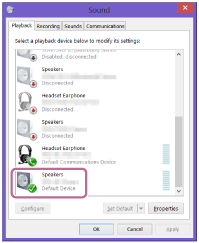
-
Není-li u položky [LSPX-S2 Stereo] značka zaškrtnutí (zelená), pokračujte dalším krokem (krok 3).
-
Pokud se položka [LSPX-S2 Stereo] nezobrazí, klikněte pravým tlačítkem na obrazovku [Sound] a vyberte položku [Show Disabled Devices] z nabídky, která se zobrazí. Pak pokračujte dalším krokem (krok 3).
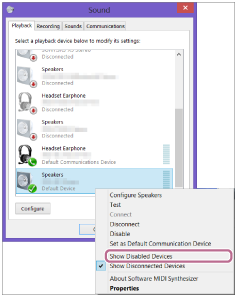
-
-
Klikněte pravým tlačítkem na položku [LSPX-S2 Stereo] a vyberte položku [Connect] z nabídky, která se zobrazí.

Když se reproduktor připojí, zobrazí se značka zaškrtnutí u položky [LSPX-S2 Stereo] na obrazovce [Sound]. Přejděte ke kroku
 .
.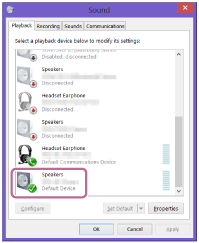
Nemůžete-li kliknout na možnost [Connect] pro položku [LSPX-S2 Stereo], vyberte možnost [Disable] pro položku [Default Device], u níž je aktuálně značka zaškrtnutí (zelená).
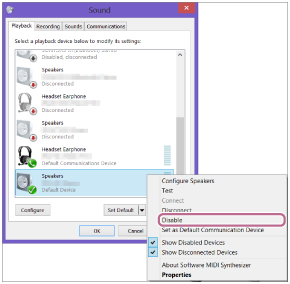
Pro systém Windows 7
-
Dvojklikněte na položku [LSPX-S2] v možnosti [Devices].
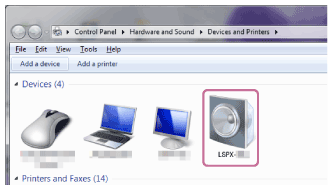
-
Klikněte na položku [Listen to Music].

Když se reproduktor připojí, zobrazí se značka zaškrtnutí.
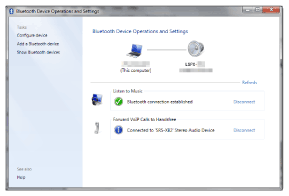
-
-
Uslyšíte zvukový signál* indikující úspěšné spárování.
Zároveň se rozsvítí indikátor BLUETOOTH bíle.
Tip
-
Je-li aktivována funkce BLUETOOTH zařízení, se kterým již předtím reproduktor měl připojení BLUETOOTH, pouhé zapnutí reproduktoru toto připojení znovu sestaví.
-
Výše popsaný postup slouží pouze pro orientaci. Podrobné informace viz návod k použití daného počítače.
Poznámka
-
Po přibl. 5 minutách se režim párování reproduktoru zruší a indikátor BLUETOOTH zhasne. Je-li režim párování reproduktoru zrušen před dokončením postupu, proveďte operace od kroku
 znovu.
znovu. -
Kód reproduktoru je „0000“. Je-li nastaven jiný kód než „0000“ na zařízení BLUETOOTH, nelze provést jeho spárování s reproduktorem.
-
Jakmile se zařízení BLUETOOTH spárují, není třeba je párovat znovu s výjimkou následujících případů:
-
Údaje o párování byly odstraněny po opravě apod.
-
Reproduktor je již spárován s 8 zařízeními a má být spárováno další zařízení.
Reproduktor lze spárovat s max. 8 zařízeními. Je-li po spárování 8 zařízení spárováno nové zařízení, dojde k nahrazení údajů nejstaršího spárovaného zařízení údaji nového zařízení.
-
Ze zařízení BLUETOOTH byly odstraněny údaje o spárování s reproduktorem.
-
Reproduktor byl zinicializován.
Dojde k vymazání všech údajů o párování. Je-li reproduktor zinicializován, zřejmě jej nebudete moci připojit k počítači či k bezdrátové technologii BLUETOOTH. Pokud k tomu dojde, dočasně vymažte údaje o párování reproduktoru z počítače a pak je spárujte znovu.
-
-
Reproduktor lze spárovat s více zařízeními, ale v dané chvíli může přehrávat hudbu pouze z jednoho spárovaného zařízení.
-
Pro výstup hudby ze zařízení BLUETOOTH se stále zapojeným spojovacím kabelem do konektoru AUDIO IN buď stiskněte tlačítko BLUETOOTH/
 PAIRING na dolní straně reproduktoru, anebo použijte aplikaci Sony | Music Center pro přepnutí zařízení BLUETOOTH na to, které chcete použít k přehrávání.
PAIRING na dolní straně reproduktoru, anebo použijte aplikaci Sony | Music Center pro přepnutí zařízení BLUETOOTH na to, které chcete použít k přehrávání.